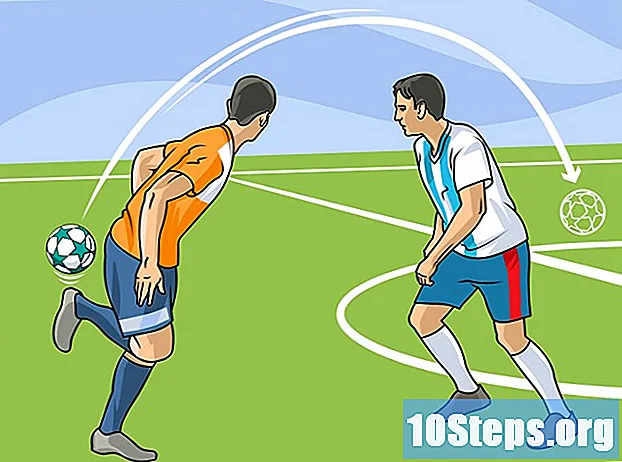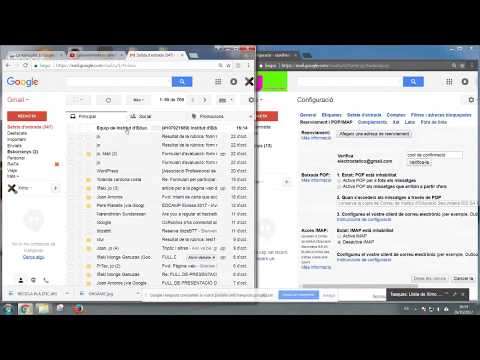
Content
En aquest article, aprendreu a reenviar correus electrònics mitjançant Gmail. Podeu fer-ho a través del lloc web de Gmail o de l'aplicació mòbil. Per tal que Gmail enviï automàticament els missatges entrants a un altre correu electrònic propi, configureu-lo a la ubicació predeterminada per enviar-lo mitjançant preferències al lloc de l’escriptori (en ordinadors).
Passos
Mètode 1 de 3: reenviar un únic correu electrònic al lloc d'escriptori (ordinadors)
) a la part superior de la pantalla. El correu electrònic es reenviarà als destinataris que hàgiu triat a la secció "A".
Mètode 3 de 3: reenviar tots els correus electrònics

a l'extrem superior dret de la safata d'entrada. Apareixerà un menú desplegable.
.
- Al menú desplegable, trieu "Configuració".
- Accediu a la pestanya "Reenviament i POP / IMAP".
Marqueu l'opció "Reenviar una còpia dels correus electrònics rebuts a" a la secció "Reenviament".

En alguns casos, haureu de triar la vostra adreça electrònica (quan en configureu més d'una per reenviar-la a través de Gmail). Feu clic al menú desplegable a la dreta de "Reenvia una còpia dels correus electrònics entrants a" i seleccioneu el correu electrònic.
Definiu el comportament de Gmail. Podeu triar què farà Gmail amb els missatges de la safata d'entrada després de reenviar-los fent clic al menú desplegable a la dreta de "e"; a continuació, feu clic a una de les opcions següents:
- Conserveu una còpia de Gmail a la safata d'entrada: Feu clic a aquesta opció perquè Gmail deixi una còpia del correu electrònic reenviat a la safata d'entrada (sense marcar-lo com a "llegit").
- Marca la còpia de Gmail com a llegida: En seleccionar-lo, Gmail desarà una còpia del correu electrònic reenviat a la safata d'entrada (ja marcat com a "llegit").
- Arxiva la còpia de Gmail: Trieu aquesta opció perquè Gmail marqui el missatge com a "llegit" i moveu-lo a la carpeta "Tot el correu".
- Suprimiu una còpia de Gmail: el correu electrònic reenviat es col·locarà a la paperera de Gmail.

Desplaceu-vos cap avall i feu clic Desa edicionsa la part inferior de la pantalla. Els missatges de Gmail es reenviaran automàticament a l’adreça de correu electrònic que trieu.
Consells
- En triar eliminar una adreça de correu electrònic de la llista de reenviament, feu clic al menú desplegable situat al costat de "Reenviament i POP / IMAP" i, a continuació, a "Suprimeix".
Advertiments
- Podeu reenviar correus electrònics des del vostre compte a una sola adreça alhora.